Чтобы помнить
- В WhatsApp нет специальной корзины для восстановления удаленных сообщений, но их можно восстановить с помощью функции автоматического резервного копирования.
- Чтобы восстановить удаленные разговоры, необходимо проверить резервную копию, удалить, а затем заново установить WhatsApp и следовать процессу восстановления данных.
- При отсутствии резервной копии программное обеспечение для восстановления данных может помочь восстановить удаленные сообщения WhatsApp, при этом рекомендуется регулярно создавать резервные копии данных, чтобы избежать потерь в будущем.
Мусор в ватсапе!
WhatsApp - это мобильное или веб-приложение, которое позволяет вам связываться с контактами через свой мобильный номер в любой точке мира. Вы ошибочно удалили разговоры в WhatsApp и задаетесь вопросом где находится корзина WhatsApp ?
В этой статье вы найдете подробное руководство по восстановлению удаленных сообщений в WhatsApp и поиску корзины WhatsApp!
Кстати, если вы хотите взломать аккаунт WhatsApp, вы можете обратиться к Различные методы взлома аккаунта WhatsApp.
Где находится корзина WhatsApp?
Вы задаетесь вопросом, где ваши удаленные сообщения WhatsApp. К сожалению, эта программа для обмена мгновенными сообщениями не имеет специального контейнера для мусора для восстановления удаленных файлов и сообщений. Итак, ищете ли вы Корзина на Android или iPhone, вы не найдете специальной корзины для WhatsApp. Однако если вы хотите восстановить удаленные сообщения или разговоры WhatsApp, вы можете применить различные методы, которыми мы поделимся с вами в следующих строках.
Восстановление удаленных сообщений в WhatsApp (Android и iPhone) : шаг за шагом
Шаг 1: Проверьте функцию резервного копирования при обсуждении
Если вы хотите восстановить удаленный разговор WhatsApp, важно проверить функцию автоматического резервного копирования в приложении на телефоне или компьютере. Без резервной копии вы рискуете потерять всю удаленную беседу.
Поэтому для проверки этой функциональности :
- Запустите и откройте приложение на своем мобильном телефоне;
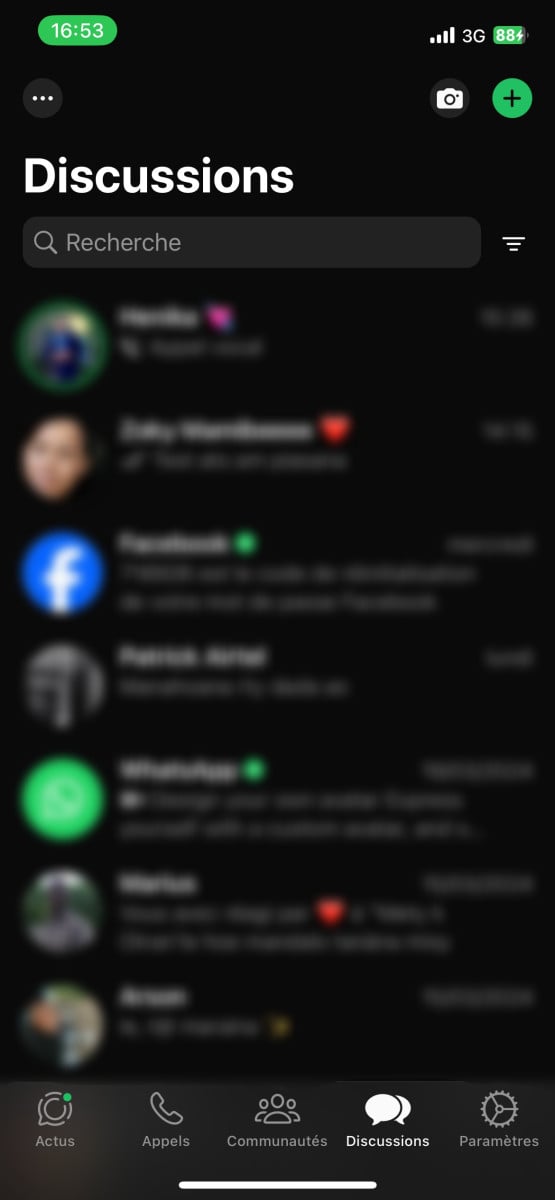
- В правом верхнем углу интерфейса WhatsApp находятся три маленькие точки, или значок "Настройки (на устройствах Android). Для iPhone в правом нижнем углу экрана находится кнопка Настройки (на iPhone), куда нажимать.

- В открывшемся меню нажмите Настройки если вы на Android;
- Затем нажмите ОбсужденияНеважно, используете ли вы Android или iOS;
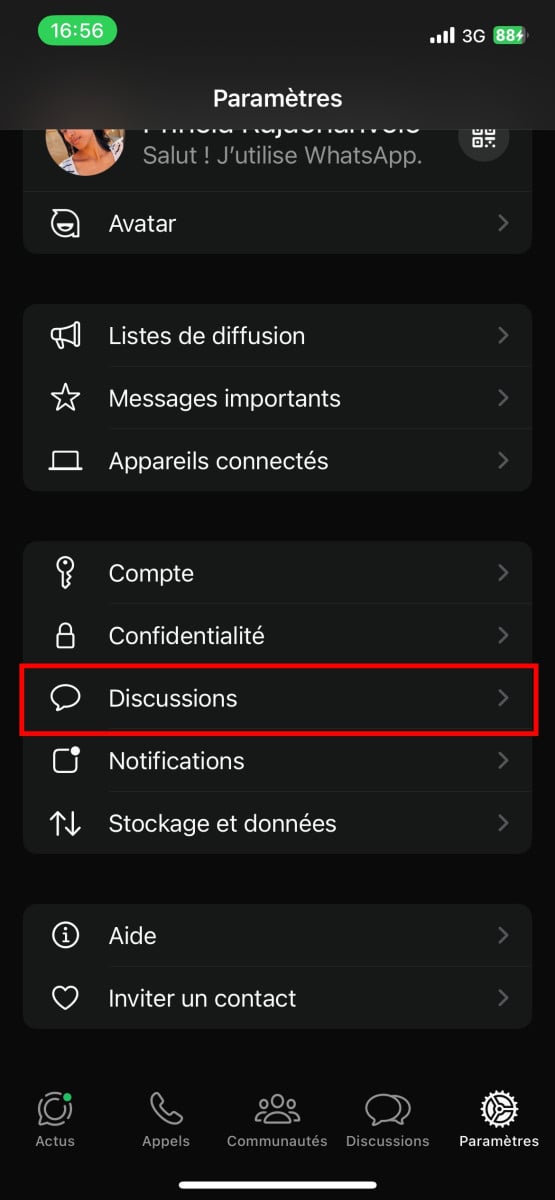
- Оказавшись на этой странице, нажмите Резервное копирование для обсуждения (находится в самом низу на Android) или на Auto Backup на iOS.
- Этот параметр собирает информацию для функции автоматического резервного копирования. Например, вы можете узнать дату и время последнего резервного копирования в онлайн-хранилище.
- На iOS не нажимайте на кнопку Кнопка "Сохранить" Где "Спасите сейчасЭто связано с тем, что резервное копирование начнется без сохранения сообщения, которое только что было удалено и которое вы пытаетесь восстановить.
- На этой странице, в разделе "Настройки Google Диска", посмотрите на резервную копию, о которой говорится ниже. сохранить на Google Диск (на Android) или Автоматическое резервное копирование (на iOS).
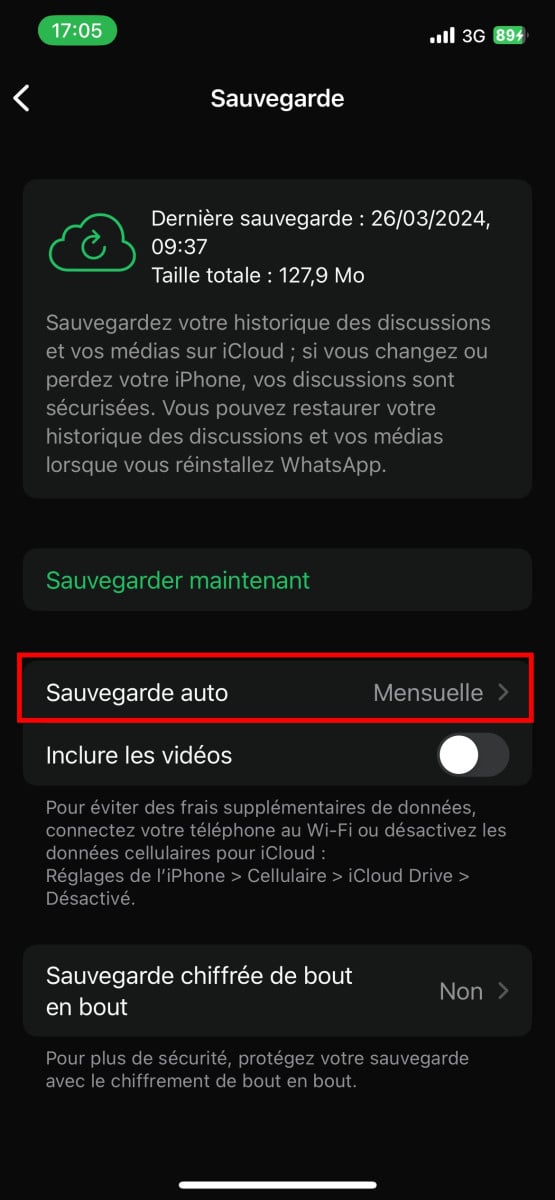
- При желании выберите пункт Резервное копирование в Google Drive или Авторезервное копирование на iOS, чтобы изменить частоту автоматического резервного копирования. Не волнуйтесь, это не повлияет на уже созданные резервные копии.
- Откроется окно, в котором выберите частота, которая вам подходит оптимальное время для создания резервных копий (например, еженедельно или ежедневно (не рекомендуется)), в зависимости от того, как вы используете WhatsApp и насколько важны ваши разговоры. Имейте в виду, что ежедневное резервное копирование может снизить шансы на восстановление случайно удаленных сообщений или файлов.

- Закончив проверку и настройку, вернитесь на главный экран WhatsApp.
Шаг 2: Удалите и установите WhatsApp
Обратите внимание, что если сообщения или файлы, которые вы хотите восстановить, старше, чем последняя резервная копия, они все равно будут входить в состав резервных копий. Чтобы восстановить удаленную беседу, необходимо деинсталляция и переустановка WhatsApp. Таким образом приложение автоматически восстанавливает последнюю резервную копию (фотографии, сообщения, видео и т. д.).
Чтобы удалить WhatsApp :
- На своем телефоне перейдите в разделприложение в вашем мобильном;
- Затем нажмите и удерживайте кнопкуикона из WhatsApp ;
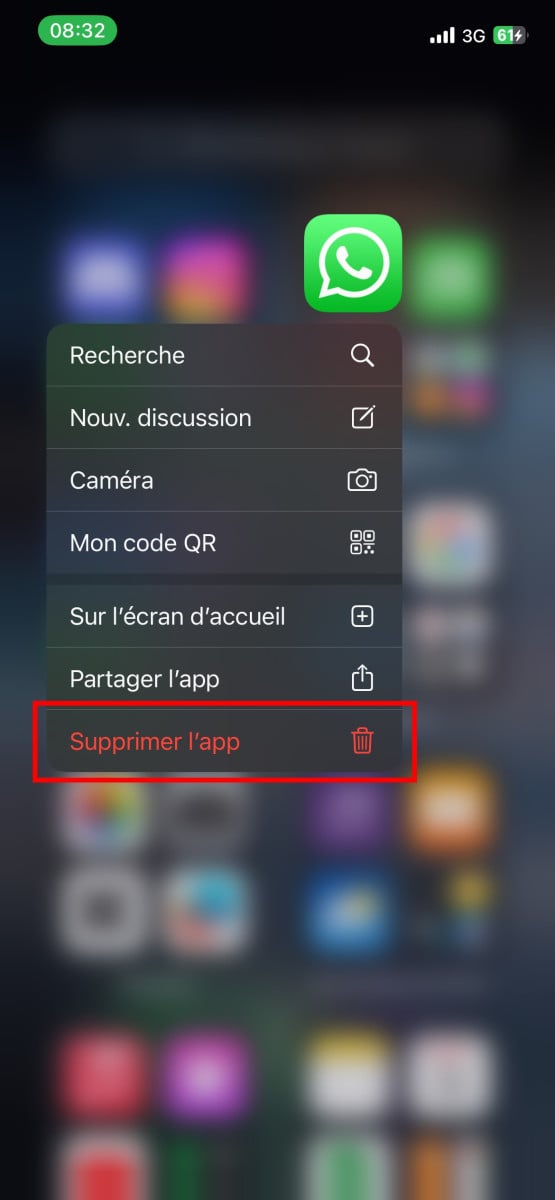
- Откроется небольшое окно, затем нажмите кнопку корзина Где удалить в рубрике Android ;
- Вы также можете выбрать удалить приложение на iOS. Это приведет к удалению приложения на вашем мобильном телефоне.
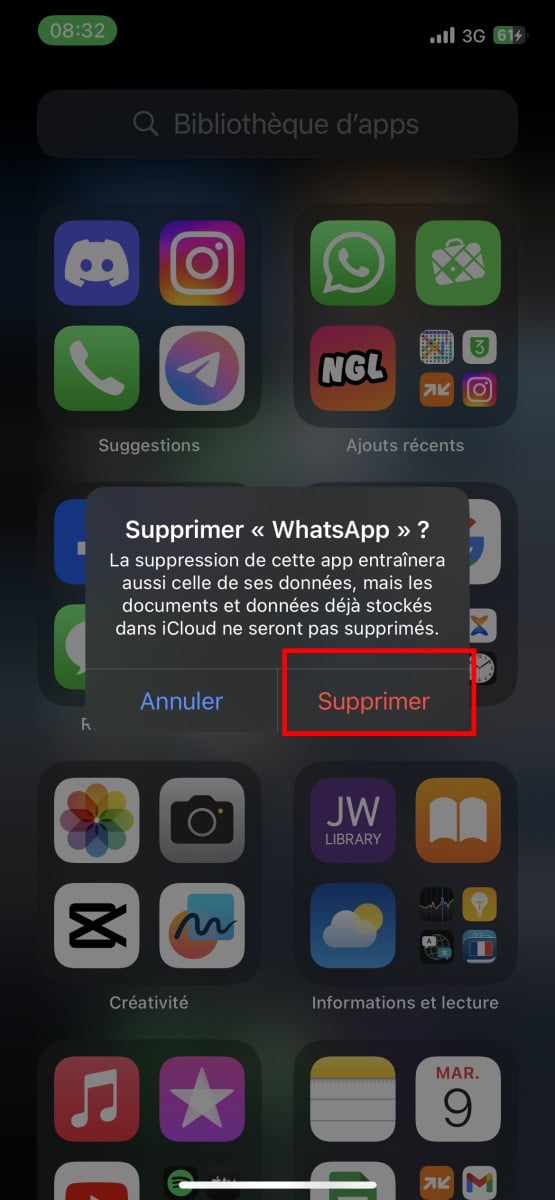
Чтобы установить WhatsApp :
- Зайдите в Google Play Store или App Store, найдите и установите WhatsApp на свой телефон;
- Введите WhatsApp в строку поиска.
- На устройстве Android выберите WhatsApp в результатах, затем нажмите кнопку Кнопка установки.
- На iPhone нажмите значок облака стрелкой вниз, чтобы установить WhatsApp
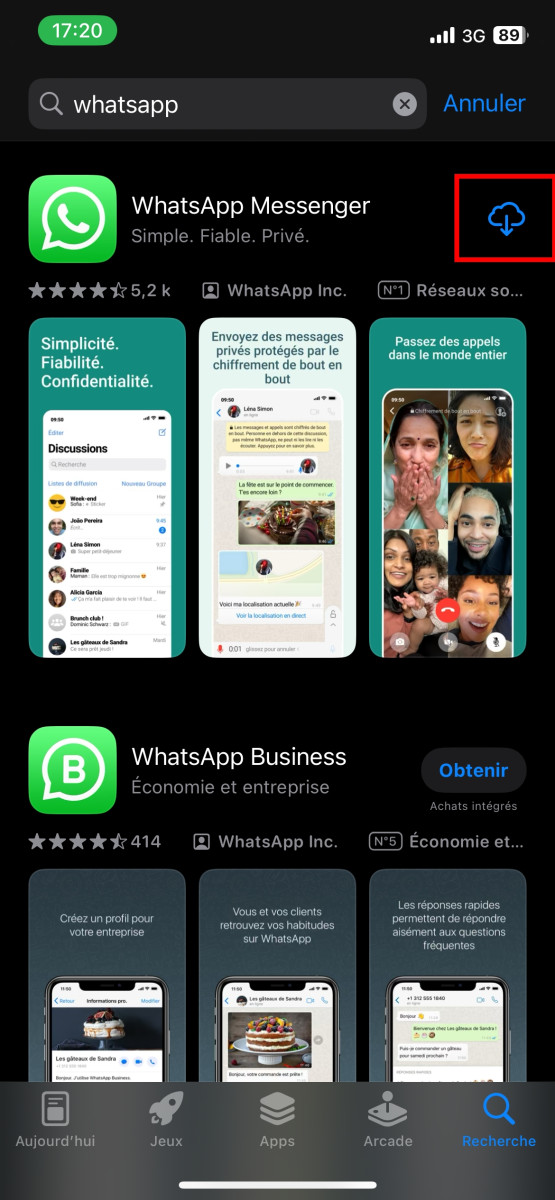
Шаг 3: Восстановление удаленных сообщений WhatsApp
Для этого нажмите рабочую кнопку :
- Когда вы впервые открываете WhatsApp, его необходимо настроить. Чтобы восстановить сохраненные данные, необходимо использовать один и тот же номер телефона и один и тот же аккаунт Google Где Яблоко использовался при создании резервной копии.
- На первом экране введите свой номер телефона (без 0), а затем нажмите кнопку NEXT или Done в правом верхнем углу экрана на iOS.
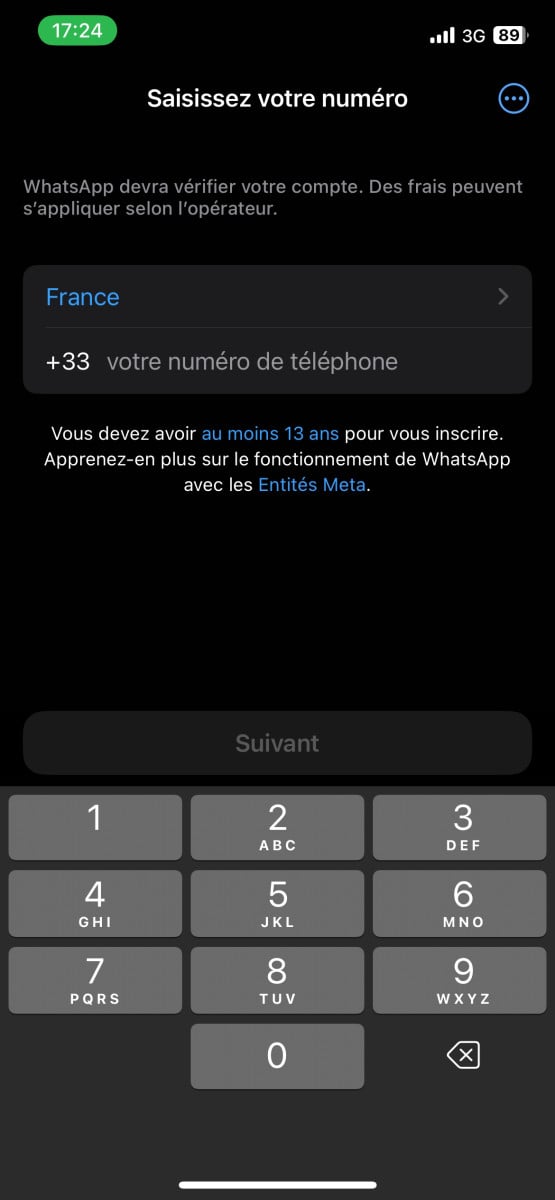
- На Android приложение позволит вам поиск и из восстановить резервную копию с Google Drive. Для этого ему нужны необходимые полномочия, чтобы получить доступ к определенным данным, хранящимся на телефоне. Нажмите ПРОДОЛЖЕНИЕзатем разрешите WhatsApp доступ к вашим контактам/документам, нажав кнопку УТВЕРЖДАЮ для каждого запроса.
- После этого WhatsApp запустится и отобразит найденную резервную копию, указав дату и время ее создания.
- Просто нажмите на кнопку Восстановитьв нижней части экрана на Android или в правом верхнем углу на iPhone.
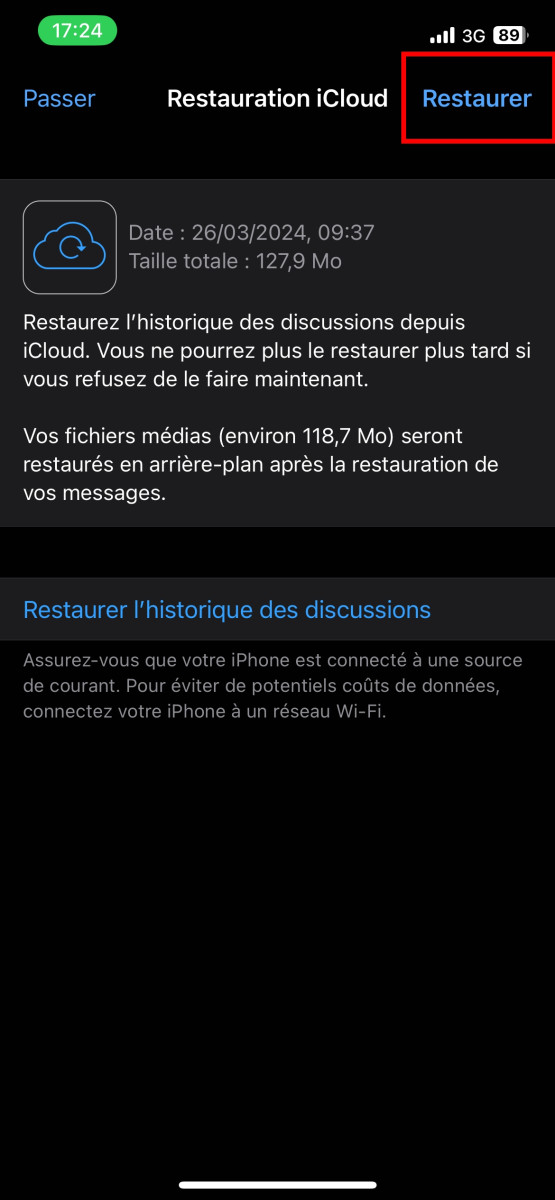
- После этого WhatsApp начнет процесс восстановления данных. Подождите несколько секунд или минут.
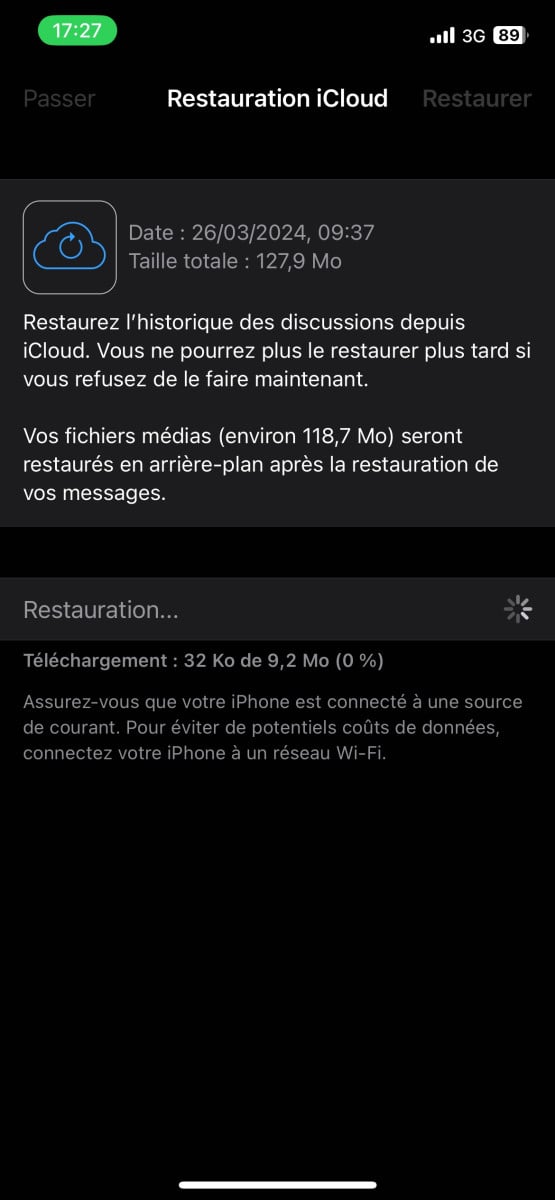
- На странице, которая появится по окончании операции, просто нажмите кнопку "Далее", чтобы продолжить настройку приложения.
- На открывшейся странице введите свое имя, а затем подтвердите подлинность, нажав кнопку "Далее" на Android или "Готово" на iOS.
- На iPhone это происходит, когда WhatsApp запрашивает разрешение на доступ к контактам.
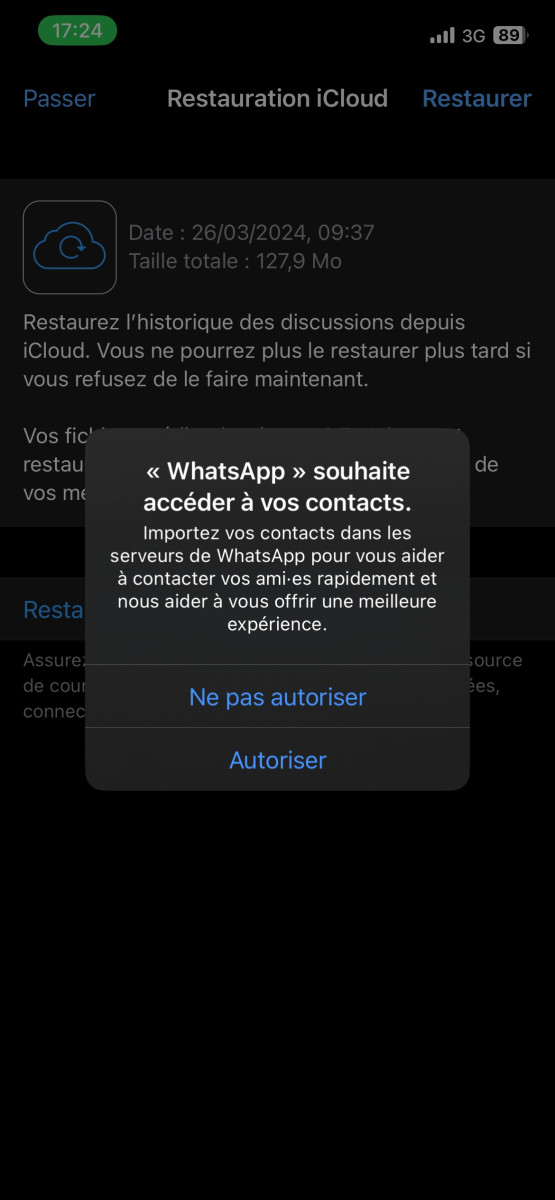
- На Android приложение наконец-то позволит вам настроить резервное копирование. На следующей странице установите частоту сохранения сообщений и файлов в онлайн-хранилище Google Drive, нажав одну из доступных опций.
- На iPhone вернитесь в настройки резервного копирования WhatsApp, чтобы сбросить регулярное резервное копирование чатов.

- В открывшемся небольшом окне нажмите на аккаунт Google, связанный с резервными копиями (аккаунт, который вы использовали во время резервного копирования). Маленькое окно автоматически закроется и отобразит предыдущую страницу.
- Завершите настройку приложения, нажав кнопку Done в нижней части страницы.
- Наконец-то появится главный интерфейс приложения.
Все, что вам нужно сделать, это обратитесь к своему разговору чтобы найти удаленные сообщения, сохраненные в резервной копии. Если разговор не появляется, значит, резервная копия была создана между где вы удалили сообщения/файлы и когда вы пытались восстановить их с помощью восстановления. Это один из важнейших элементов для восстановления удаленных сообщений WhatsApp, поскольку без резервной копии они могут быть потеряны!
Как восстановить удаленные сообщения WhatsApp без резервной копии?
В этой статье мы рассказали о восстановлении сообщений WhatsApp с помощью функции резервного копирования (автоматического, ручного). Однако, учитывая, что в WhatsApp нет специальной корзины, если вы не активировали функцию резервного копирования чата, является ли удаление беседы в WhatsApp фатальным? Ну, не совсем! Вы всегда можете восстановить данные или разговоры WhatsApp без резервного копирования.
Как вы это делаете?
Удаленные разговоры WhatsApp все еще можно восстановить использование программного обеспечения для восстановления данных или приложения. Эти инструменты могут просканировать внутреннюю память устройства и восстановить удаленные сообщения WhatsApp даже без резервной копии.
Они могут восстановить сообщения, переписку и мультимедийные файлы, которые были случайно удалены или потеряны после обновления программного обеспечения, а также многое другое.
Все, что вам нужно сделать, это Скачать иустановите программное обеспечение и подключите устройство Android к компьютеру. Затем следуйте инструкциям программы для поиска и восстановления удаленных разговоров WhatsApp без резервной копии. Эти приложения действительно облегчают восстановление данных WhatsApp непосредственно из внутренней памяти устройства.
Однако, чтобы избежать подобных случаев в будущем, мы советуем вам регулярно создавайте резервные копии данных приложения WhatsApp. В результате восстановить данные на телефоне станет проще.
В общем, если вы задаетесь вопросом, где находится корзина WhatsApp, нет специального контейнера для мусора в WhatsApp. Однако вы все равно можете восстановить удаленные сообщения и данные WhatsApp с помощью методов и советов, упомянутых в этой статье, независимо от того, у вас устройство Android или iPhone. Методы практически одинаковы.







ви рингразио
Нет проблем 🙂
Хочу восстановить WhatsApp
Я искал бумагу для WhatsApp в ближайшее время и не нашел. Спасибо за сравнение этой статьи! Ahora sí puedo enfrentar mi problema y dedicarme a algo más productivo. Отличная техника и рекомендации!